Cómo proteger sus datos en TrueCrypt Hidden Volume

La semana pasada le mostramos cómo configurar un volumen TrueCrypt simple pero fuertemente encriptado para ayudarlo a proteger sus datos confidenciales. Esta semana estamos profundizando y mostrándote cómo ocultar tus datos encriptados dentro de tus datos encriptados .
¿Qué es un Volumen Oculto?
La mayoría de las personas ya están familiarizadas con la idea del cifrado- utilizando un esquema de cifrado simple o complicado, los datos se desplazan de alguna manera para que ya no aparezca en su estado original sin descifrado. Ya sea que estemos hablando de un cifrado simple de Boy Scout Manual o una aplicación de cifrado de grado militar reforzada, el principio básico es el mismo: ingresan los datos no encriptados, se aplica un mecanismo de cifrado, salen los datos encriptados.
Cuando se trata de asegurando algo así como sus declaraciones de impuestos, un flujo de trabajo simple construido en torno al cifrado fuerte es más que adecuado. Después de todo, no está tratando de evitar que alguien alguna vez tenga acceso a su información fiscal (el gobierno ya lo tiene todo archivado, después de todo) solo está tratando de protegerse contra el robo de identidad si tu computadora es robada Para ello, puede seguir nuestra guía anterior sobre cómo comenzar con TrueCrypt y ser perfectamente feliz.
¿Y si tiene datos que quiere mantener ocultos a toda costa? Ya sea por un profundo sentido de privacidad, un poco de paranoia o un temor legítimo de persecución por parte de un gobierno corrupto, hay un error crítico en el uso de encriptación simple, resaltada con humor en este cómic de XKCD:
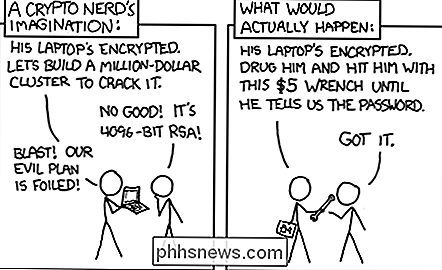
Si la otra parte sabe usted tiene un volumen cifrado, pueden obligarlo de alguna manera a proporcionar la contraseña para ese volumen encriptado. Después de todo, no puede negar que tiene datos cifrados si ya tienen el contenedor de archivos o el disco duro cifrado.
En una situación como esa, o en cualquier otra situación en la que desee cifrar datos de manera profundamente que puedes negar abiertamente su existencia, ¿qué puedes hacer? ¿Qué sucede si quiere ocultar sus datos, en una especie de versión criptográfica de Inception , más profunda que eso? Con este fin, recurrimos a un concepto de encriptación conocido como "Volúmenes ocultos" y, convenientemente, como una herramienta en el software TrueCrypt que le mostramos cómo usar la semana pasada.

Cuando crea un volumen TrueCrypt, aparece todo el volumen , desde fuera del volumen, como un bloque gigante de datos aleatorios. No hay forma, salvo descifrar el contenido del volumen, de revelar los contenidos. Los archivos y el espacio vacío son uniformemente aleatorios. Los volúmenes ocultos aprovechan estos datos aleatorios y lo usan como un manto. Después de todo, si un volumen no cifrado se ve como datos aleatorios y el espacio libre en un volumen no encriptado se ve como datos aleatorios, es fácil usar esa información aleatoria para ocultar un volumen cifrado adicional.
Para ello, puede tener un padre cifrado volumen lleno de archivos que uno razonablemente encriptaría (correspondencia personal, documentos fiscales, archivos de clientes, etc.) y luego ocultos y anidados en él, un volumen indetectable que alberga la información real que usted no puede o no quiere revelar (las coordenadas GPS de El cuerpo de Jimmy Hoffa, la receta de Coca Cola, o sus fotos de vacaciones del Área 51).
Entonces, ¿cómo accede al volumen oculto? Cuando monte el volumen principal, debe ingresar una contraseña (y posiblemente verificaciones adicionales, como un archivo de clave). Si ingresa la contraseña correcta para el volumen principal, el volumen principal se montará (revelando los documentos fiscales). Para montar el volumen oculto, debe ingresar la contraseña del volumen oculto en lugar de la contraseña del volumen principal. TrueCrypt luego comprueba un encabezado de volumen secundario contra la contraseña secundaria y monta el volumen oculto. Una vez más, el volumen oculto es completamente indistinguible del espacio vacío al azar en el volumen principal.
Si desea leer más sobre los aspectos técnicos de los volúmenes ocultos y su ejecución en TrueCrypt, puede profundizar en esta explicación sustanciosa aquí . De lo contrario, ¡comencemos a construir un volumen oculto!
Creación de un volumen oculto con TrueCrypt
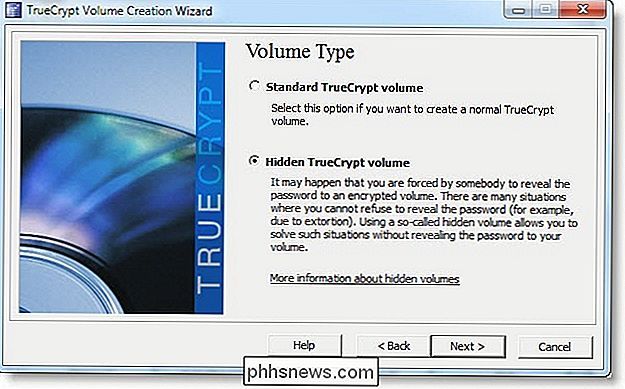
Hay dos maneras de crear un volumen oculto, la primera forma de hacerlo es comenzar completamente desde cero y crear un nuevo volumen principal y un volumen oculto al mismo tiempo. La segunda forma es crear un nuevo volumen oculto para anidar dentro de un volumen padre existente. Como ya te mostramos cómo crear un volumen principal, vamos a continuar justo donde lo dejamos. Si aún no ha creado un volumen principal, le sugerimos que visite nuestra guía para comenzar a utilizar TrueCrypt para familiarizarse con la aplicación y crear un volumen padre. Se recomienda darle una lectura rápida, incluso si planea usar la opción todo a la vez, ya que esta vez no profundizaremos tanto en el proceso.
Para crear un volumen cifrado dentro de su volumen padre necesitas disparar TrueCrypt. No monte el volumen principal; si lo tenía abierto, tómese un momento para desmontarlo. ¡No puede crear el volumen oculto mientras está montado el volumen principal!
Haga clic en Volumen -> Crear nuevo volumen para iniciar el Asistente de creación de volumen. Al igual que en la guía anterior, vamos a seleccionar Crear un contenedor de archivos cifrados . En el siguiente paso, seleccione Volumen TrueCrypt oculto , luego Modo directo .
Nota: Si ha decidido crear el volumen principal y oculto al mismo tiempo, seleccione Modo normal : la única diferencia es que en lugar de abrir un volumen existente y crear el volumen oculto dentro de él, se ejecutará dos veces en el Asistente.
En el siguiente paso, se le pedirá que seleccione el contenedor TrueCrypt existente en el que desea anidar el volumen oculto. Escogimos el mismo contenedor que creamos en el tutorial de la semana pasada.
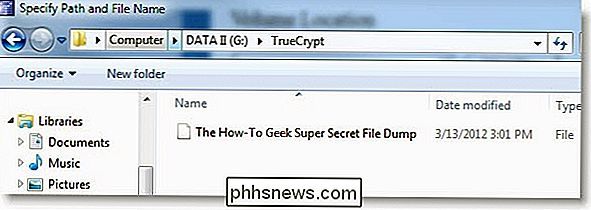
Ingrese la contraseña para ese volumen cuando se le solicite (si está usando una verificación adicional, como un archivo de clave, necesitará usarlo ahora como lo haría si estuviera montando el volumen para el uso real). TrueCrypt escaneará el volumen principal para determinar el tamaño máximo.
Una vez que especifique el tamaño del volumen oculto, repetirá exactamente el mismo proceso de creación de volumen que utilizó cuando creó la selección de volumen principal de cifrado y tipo de hash, tamaño de volumen, contraseña, sistema de archivos, etc. Además del tamaño del volumen y la contraseña, puede reciclar la configuración que utilizó con el volumen original. Con respecto al tamaño del volumen y la contraseña: es importante que deje suficiente espacio para que pueda continuar usando el volumen principal (más sobre esto más adelante). Tenemos un volumen de 4.4 GB y dedicamos 1GB de él al volumen oculto. Además, es importante que use una contraseña que es significativamente diferente a la contraseña que usó para el volumen principal . Cuando haya seleccionado todos los ajustes apropiados y haya elegido una contraseña segura, es hora de formatear la unidad.

Una vez que se haya creado la unidad, cierre el asistente y vuelva a la interfaz principal de TrueCrypt. Es hora de montar el volumen oculto. Vaya y navegue hasta el archivo de volumen como lo haría si fuera a abrir el volumen principal. Haga clic en Seleccione Archivo , elija el archivo y haga clic en Montar. Cuando se le solicite la contraseña ingrese la contraseña del volumen oculto, no la contraseña del volumen padre TrueCrypt montará el volumen oculto y, en la columna Tipo, indicará que se trata de un volumen "Oculto". Continúa y llénalo de todos los súper secretos archivos de Spy Guy que necesitas enterrar.
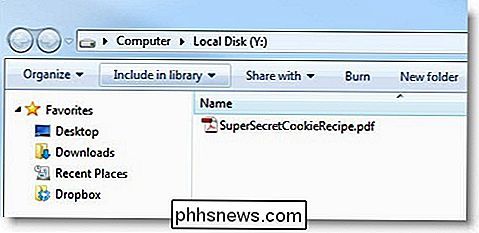
Tómate un momento para desmontar el volumen oculto, así que te guiaremos para que puedas montar el volumen principal de forma segura. Ahora que tiene datos reales ocultos dentro de los datos aleatorios en el volumen principal, es fundamental que lo monte correctamente para proteger esos datos ocultos.
En lugar de simplemente seleccionar el volumen principal y conectar la contraseña, navegue hasta Volúmenes - > Montar volúmenes con opciones . Aparecerá el siguiente menú:
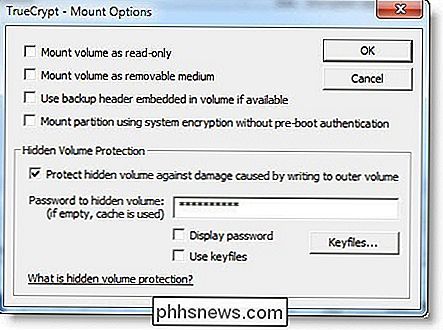
Verificar Proteger volumen oculto ... escriba la contraseña y presione Aceptar. Si no sigue estos pasos, es posible que, mientras trabaje en el volumen principal, accidentalmente pueda sobrescribir parte del volumen oculto y corromperlo. Cada vez que pretenda escribir datos en el volumen padre, debe activar Hidden Volume Protection . Ahora podemos acceder de forma segura a los datos del volumen principal:
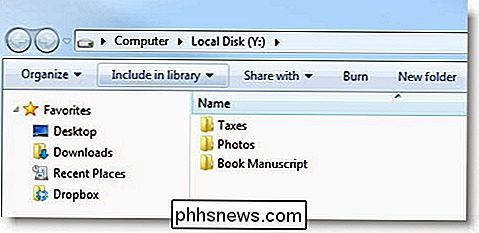
Es importante que continúe usando el volumen principal para almacenar datos señuelo razonables (datos que una persona normal querría cifrar) con el fin de crear la ilusión de que el volumen principal existe únicamente para ese propósito. Si el llenado del contenedor es accedido y modificado con frecuencia, pero los únicos archivos que contiene son documentos impositivos de hace 5 años, su denegación plausible desaparecerá de la ventana.
Para obtener más información sobre volúmenes ocultos, asegúrese de consultar la documentación de TrueCrypt en Volúmenes ocultos y documentos de soporte adjuntos.

¿Problemas con el uso de memoria / fuga de memoria de Google Chrome?
Me encanta usar Google Chrome para navegar por Internet y una de las principales razones siempre ha sido porque ¡es superrápido! Nunca me gustó el exceso de Firefox con todos los complementos e Internet Explorer es simplemente lento.Microsoft Edge es bastante más rápido que IE, pero uso tantos otros servicios de Google que Chrome me sigue sacando. El

Cómo cortar un clip de un video en un iPhone o iPad
Los iPhones y iPads ofrecen una forma integrada de cortar clips de videos y recortarlos sin instalar ningún tercero aplicaciones. Esto es útil cuando desea cargar o compartir un video, pero no todo el video. Esta función está integrada en la aplicación de Fotos de Apple. A pesar del nombre, la aplicación Fotos no solo contiene fotos: contiene una lista de los videos que grabó en su teléfono o tableta.



